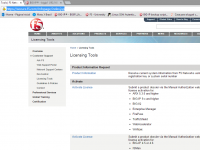
Por Roberto Gomes da Paixão:
Neste TechTip irei descrever como instalar a licença do BIG IP sem acesso à internet no equipamento. Em diversas situações estaremos no cliente sem um forma de Internet no equipamento e sem ter como compartilhar a internet do seu modem 3G ou celular com a caixa.
Verificando se há acesso a internet do equipamento
Dentro da caixa foi efetuado um ping ao site do google.com.br e ao IP do mesmo:
Conforme Imagem não temos acesso algum a internet no equipamento.
Passo 1
É necessário pedir uma licença no Site da F5: license.f5.com
Acessando o site é realizado o redirecionamento para o site https://secure.f5.com/Infopage/index.jsp
Se já está disponível o número da registration key, pode passar para o Passo 2. Senão será necessário solicitar uma registration key via e-mail para F5 ou solicitar uma StrongBox, como será descrito neste procedimento.
Na próxima tela é necessário confirmar que seu equipamento é StrongBox para obter a licença do mesmo tipo:
Será necessário informar qual o e-mail cadastrado na F5 com permissão de solicitar serial e qual serial da caixa a ser licenciada.
Será apresentada uma tela para escolher quais módulos a licença vai suportar e de quantos dias a licença será válida:
Nesta tela é necessário informar quais módulos opcionais serão licenciados. Os módulos principais apesar de não estarem listados já são ativados por padrão
Será apresentada uma tela de confirmação de envio de chave para o e-mail informado.
Passo 2
Após receber a registration key em seu e-mail entrar no modo de linha de texto:
Copie a chave e coloque-a após o comando get-dossier –b
O comando vai retornar um código que deve ser digitado no site activate.f5.com. Clique em Activate License.
Copie o Dossier no campo conforme na figura abaixo, após clique em Next:
Aceite os termos da licença.
Copie todo texto que será apresentado no TextBox.
Volte a linha de comando do BIG IP e faça um backup do arquivo de licença original (/config/bigip.license), se for uma caixa nova crie o arquivo. Cole o texto copiado no Site aqui no /config/bigip.license (copie todo texto, entre no modo de edição antes (aperte a letra A)).
Salve o arquivo (ESC pra sair do modo de edição, :x) e rode o comando reloadlic
Aperte o Enter algumas vezes e verifique se a caixa sairá do modo (No License) para o modo Active ou Standby.
Neste artigo, descrevi como fazer a instalação da licença do BIG IP sem acesso a internet na caixa. Este é um ambiente que podemos nos deparar e não muitas vezes não temos a flexibilidade para colocar um link ou um acesso a internet no equipamento durante o processo de licenciamento. Espero ter ajudado!



















